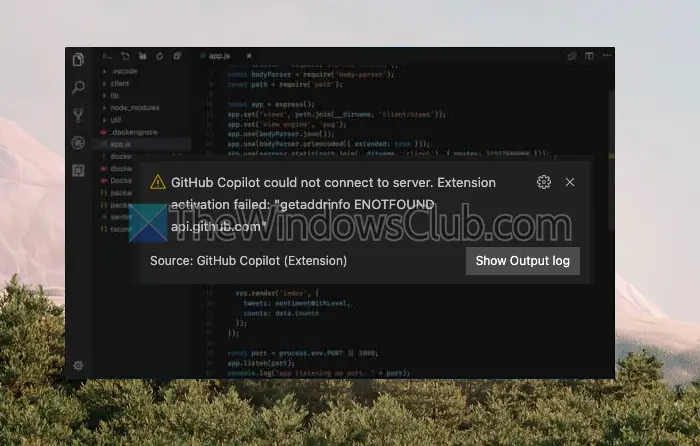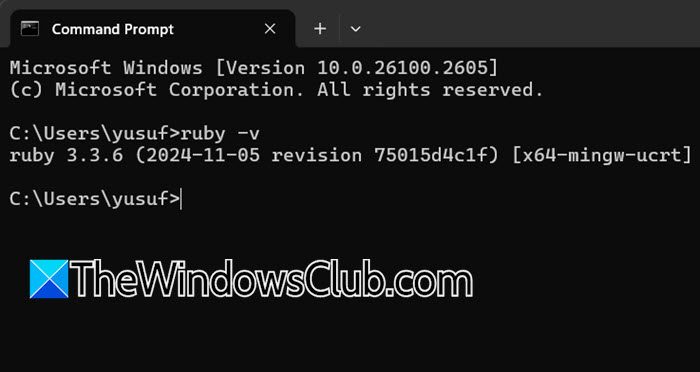不必要的启动程序通常会导致 Windows 启动速度变慢,因此许多人决定禁用不需要的启动程序。 有几个很好的免费软件,例如 WinPatrol,CC清理器,MSConfig 清理工具, Malwarebytes StartUpLITE,自动运行,启动哨兵等,可以帮助您轻松禁用或删除启动程序,从而使 Windows 启动更快。
除了简单地禁用或删除它们之外,您还可以; 如果您愿意,您还可以使用诸如巡警,Windows 启动帮助程序, 或者启动延时器。 再说一次,这些免费软件不仅可以帮助您延迟程序的启动,还可以帮助您设置延迟时间。 这意味着您可以配置 Windows,使这些程序仅在经过特定时间段后才启动。 我们还将向您展示如何使用任务计划程序延迟 Windows 中的启动程序。
设置启动程序的延迟时间
让我们看看这些免费工具,它们可以让您计算 Windows 11/10 中启动程序的延迟时间。
1]WinPatrol
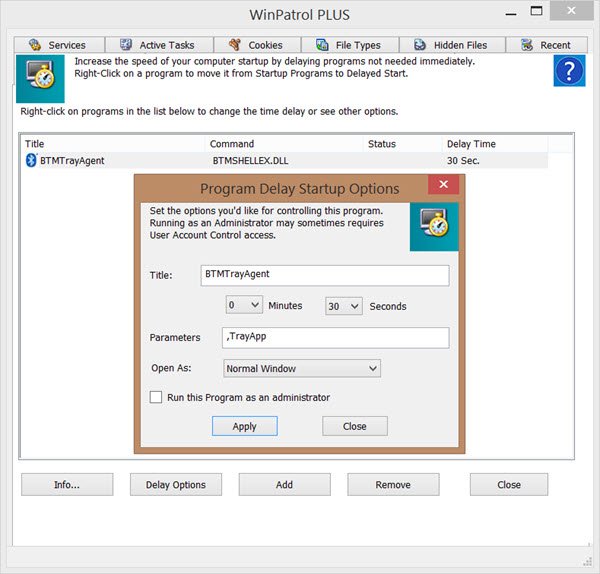
巡警是一款非常适合安装在 Windows 计算机上的免费软件,因为它可以监视计算机,并让您快速对其进行更改。 您也可以使用 WinPatrol 设置时间延迟。 在“启动程序”选项卡下,选择要延迟启动的程序,然后右键单击它并选择移至延迟启动程序列表。 现在选择延迟启动选项卡并选择该程序。 点击延迟选项,您将获得各种延迟启动选项。
您可以从下拉菜单中将其设置为在几分钟或几秒钟后启动。 WinPatrol 还提供其他选项供您选择。
2]Windows启动帮助程序
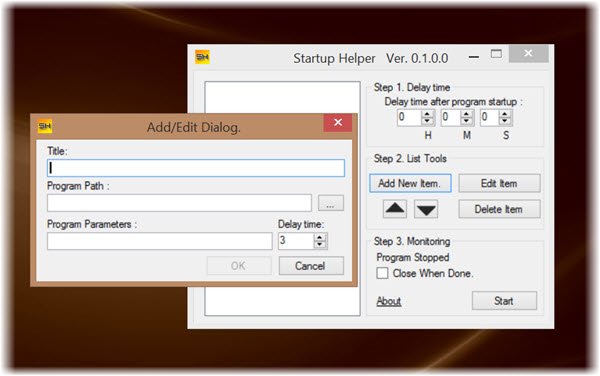
启动助手是另一个程序通过允许用户选择顺序、启动延迟以及每个程序启动之间的时间,旨在帮助减轻 Windows 启动期间的负载。 它可以让您设置启动程序的顺序和延迟时间,以便它们仅在您的电脑启动后设定的时间后启动。
要使用它,请单击“添加新项目”,然后使用“程序路径”按钮浏览到可执行文件。 接下来,您可以设置延迟时间。
3]启动延迟器
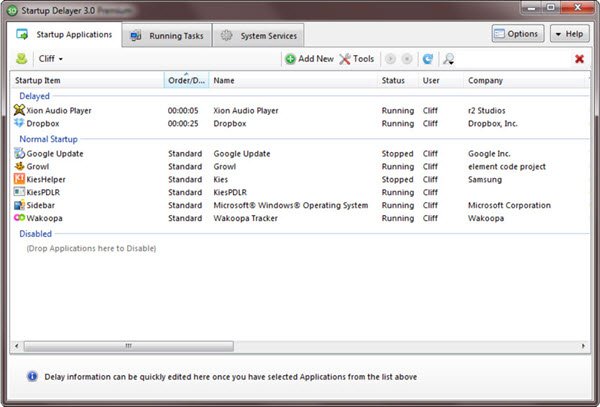
启动延迟器标准版是免费的。你可以使用它优先启动一些程序。 您还可以使用它来延迟节目,以及设置延迟时间。
在安装过程中,此工具可能会根据程序的需要在您的 Windows 计算机上自动下载并安装 Visual Studio C++ 运行时。
4]稍后启动
稍后启动允许您推迟在 Windows 登录时运行的应用程序的启动。 这使 Windows 能够首先专注于自行启动,然后使用您控制的时间表运行配置的启动应用程序列表。
这些工具可在所有最新版本的 Windows 上运行,包括 Windows 11/10。如果您知道更多此类免费工具,请告诉我们。
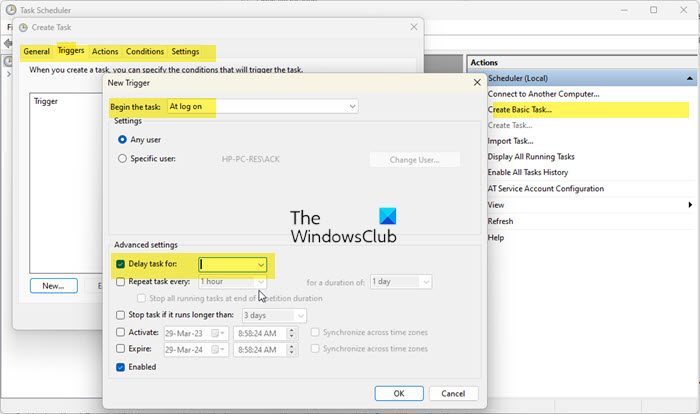
您还可以使用内置的任务调度程序延迟启动程序如下:
- 搜索并打开任务调度程序
- 点击创建任务在右侧
- 在任务栏输入任务名称姓名场地
- 打开扳机选项卡并单击新的按钮
- 选择登录时或者启动时从下拉菜单中
- 选择延迟任务复选框
- 选择15分钟或任何其他时间从下拉菜单中
- 单击“确定”并转至行动标签
- 按新建 > 启动程序 > 浏览并选择程序的 exe 文件。
- 按“打开”按钮并单击“确定”。
- 现在转到状况选项卡并取消选中仅当计算机使用交流电源时才启动任务复选框。
- 按“确定”,关闭任务计划程序并重新启动计算机并检查
现在看看你可以如何延迟Windows中特定服务的加载。
如何阻止未使用的程序在启动时运行?
在 Windows 11 或 Windows 10 中,禁用或管理启动程序,你必须打开任务管理器并单击启动选项卡。 您可以在此处查看列表并右键单击任何条目以将其禁用。 在这里,你可以找出减慢 Windows 启动速度的启动程序。
另请阅读: 如何使用 StartupDelayInMSec 注册表项禁用启动延迟。

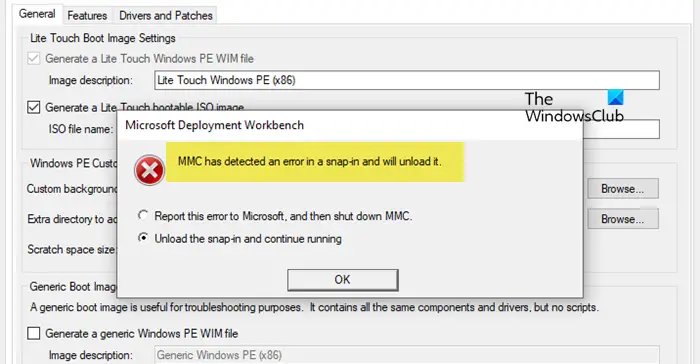
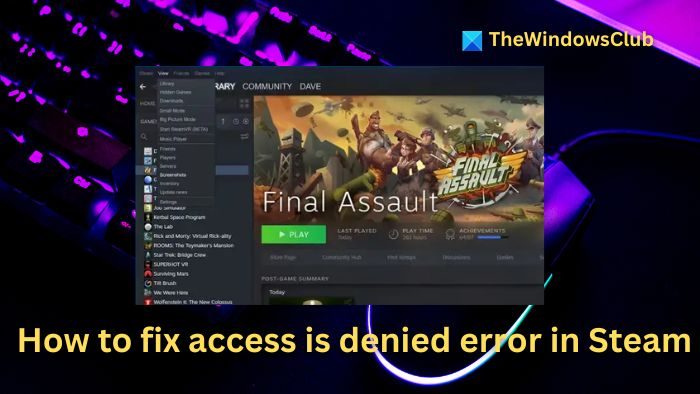
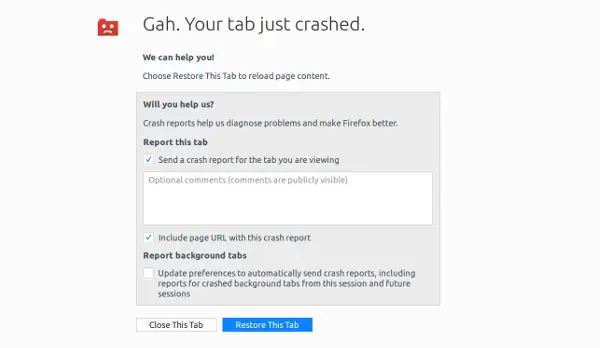
![获取最终用户许可证失败,事件 ID 1014 [修复]](https://sclub.recmg.com/tech/blogs/wp-content/uploads/2024/11/acquisition-of-end-user-license-failed.png)